Microsoft non ha ancora reso disponibile un client Linux nativo per il suo servizio di posta elettronica Outlook. Di conseguenza, gli utenti Linux che necessitano di accedere a Outlook devono affidarsi a un’applicazione di terze parti, come Prospect Mail. Ecco come configurare e utilizzare questo programma per accedere alla tua posta Outlook su Linux.
Installazione di Prospect Mail su Linux
Prospect Mail è principalmente distribuito su GitHub tramite il codice sorgente. Tuttavia, sono anche disponibili pacchetti binari pronti all’uso per diverse distribuzioni, tra cui Debian, Ubuntu, Fedora, OpenSUSE, e anche tramite AppImage o Snap. In questa sezione, ti guideremo attraverso i passaggi necessari per installare Prospect Mail sul tuo sistema Linux.
Per iniziare, apri un terminale premendo Ctrl+Alt+T o Ctrl+Maiusc+T. Una volta aperto il terminale, segui le istruzioni specifiche per la tua distribuzione Linux.
Ubuntu
Gli utenti Ubuntu possono scaricare e installare un pacchetto DEB di Prospect Mail tramite il seguente comando wget:
wget https://archive.org/download/prospect-mail/prospect-mail_0.1.2_amd64.deb
Dopo aver scaricato il pacchetto, usa dpkg per installare Prospect Mail:
sudo dpkg -i prospect-mail_0.1.2_amd64.deb
Se riscontri errori nel terminale, potrebbero essere legati a dipendenze non soddisfatte. Consulta la nostra guida per risolvere questi problemi.
Debian
Per installare Prospect Mail su Debian, scarica il pacchetto DEB con wget:
wget https://archive.org/download/prospect-mail/prospect-mail_0.1.2_amd64.deb
Installa il pacchetto con il comando dpkg:
sudo dpkg -i prospect-mail_0.1.2_amd64.deb
Anche in questo caso, se riscontri errori, consulta la guida per risolvere i problemi di dipendenza Debian.
Fedora
Per Fedora, usa il seguente comando wget per scaricare il pacchetto RPM:
wget https://archive.org/download/prospect-mail/prospect-mail-0.1.2.x86_64.rpm
Installa il pacchetto con dnf:
sudo dnf install prospect-mail-0.1.2.x86_64.rpm
OpenSUSE
Per OpenSUSE, scarica il pacchetto RPM con wget:
wget https://archive.org/download/prospect-mail/prospect-mail-0.1.2.x86_64.rpm
Installa il pacchetto con Zypper:
sudo zypper install prospect-mail-0.1.2.x86_64.rpm
AppImage
Per chi non può usare i pacchetti DEB o RPM, è disponibile una AppImage. Scaricala con wget:
wget https://archive.org/download/prospect-mail/Prospect%20Mail-0.1.2.AppImage
Crea una cartella “AppImages” nella tua home directory:
mkdir -p ~/AppImages/
Sposta il file AppImage nella nuova cartella:
mv 'Prospect Mail-0.1.2.AppImage' ~/AppImages/
Entra nella cartella “AppImages”:
cd ~/AppImages/
Rendi eseguibile il file AppImage:
chmod +x 'Prospect Mail-0.1.2.AppImage'
Esegui l’applicazione con:
./'Prospect Mail-0.1.2.AppImage'
In alternativa, puoi eseguire l’AppImage tramite il file manager, aprendo la cartella “AppImages” e facendo doppio clic sul file.
Pacchetto Snap
Se la tua distribuzione supporta Snap, puoi installare Prospect Mail con questo comando:
Nota: Snap deve essere abilitato sul tuo sistema. Per maggiori dettagli, fai riferimento alla documentazione.
sudo snap install prospect-mail
Accesso a Outlook
Dopo aver installato Prospect Mail, avvia l’applicazione. Vedrai una schermata di accesso che ti chiede di “Accedere per continuare su Outlook”. Inserisci il tuo indirizzo email e premi “Avanti”.

Inserisci la tua password e accedi. Una volta effettuato l’accesso, il tuo account Outlook verrà caricato e potrai visualizzare la tua posta.
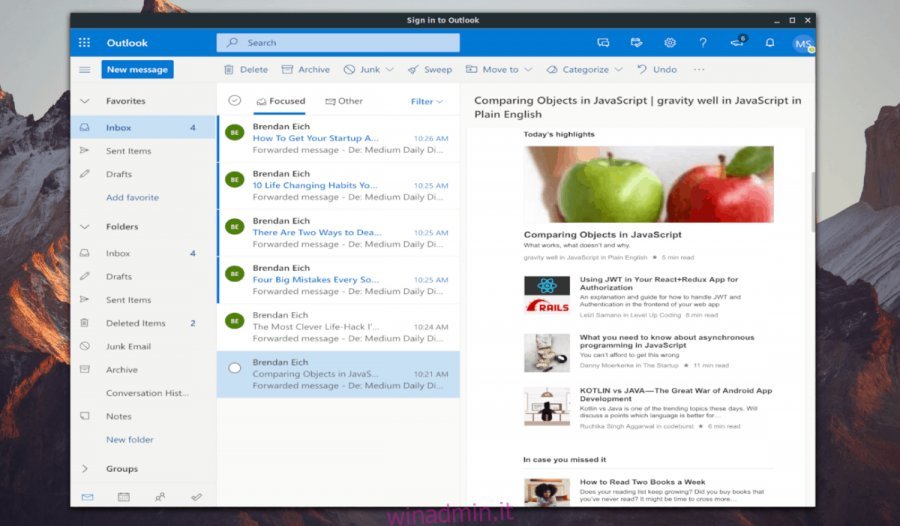
Disclaimer
Prospect Mail è ancora in fase di sviluppo, quindi potrebbero verificarsi bug o problemi durante l’utilizzo. Se incontri problemi, ti invitiamo a segnalarli sulla pagina delle issues su GitHub.